Tak znane urządzenie komputerowe, jak laptop, nagrzewa się podczas pracy, co tłumaczy się jego niewielkim rozmiarem. Ponadto obudowa urządzenia może się rozgrzać z powodu błędów użytkownika (tzn. Wyzwalany jest „czynnik ludzki”).
Dlaczego laptop się rozgrzewa - główne przyczyny przegrzania
Jeśli laptop rozgrzewa się i co robić, nie jest jasne, po pierwsze, konieczne jest zidentyfikowanie przyczyn jego intensywnego ogrzewania. Z powodu ograniczonej przestrzeni wewnętrznej charakterystycznej dla tych urządzeń możliwe jest naruszenie reżimu termicznego następujących jednostek roboczych:
- Karty graficzne (szczególnie gorąco podczas gier).
- Główny procesor, który ma nieprawidłowości w odprowadzaniu ciepła (pasta termiczna wyschła).
- Inne wióry podgrzewane podczas pracy i montowane na zgięciach termicznych.
Uwaga! Przede wszystkim przy identyfikowaniu przyczyn przegrzania zwraca się uwagę na obecność pyłu w wewnętrznych wnękach obudowy.
Dopiero po „dokładnym” wyczyszczeniu wnętrza laptopa za pomocą miniaturowego odkurzacza powinniśmy przystąpić do diagnozy powyższych opcji. Przegrzanie karty graficznej, na przykład, ocenia się na podstawie wyglądu charakterystycznych pasków, zmarszczek lub kwadratów na ekranie wyświetlacza oraz naruszenia reżimu termicznego mostów - na skutek awarii portów USB.
Aby wyeliminować przyczyny zwiększonego ogrzewania w tym przypadku, zaleca się spróbować zaktualizować pastę na zgięciach termicznych (grzejniki).
Jeśli laptop się rozgrzeje - istnieje zagrożenie dla urządzenia
Każdy laptop intensywnie użytkowany jest co najmniej trochę ciepły. Wynika to przede wszystkim z niewielkich rozmiarów urządzenia, co prowadzi do pogorszenia cyrkulacji powietrza. Po drugie, laptopy z natury nie są zaprojektowane do ciągłej pracy w ciężkich trybach (uruchamianie gier i innych „pojemnych” programów).
Dlatego pytanie, dlaczego laptop domowy się rozgrzewa, może być jedną odpowiedzią - jest to normalne zjawisko, które nie powinno wywoływać paniki wśród właściciela. Możesz poczuć nagrzewanie się urządzenia, na przykład dotykając przycisków klawiatury. W trybie normalnym powinny być trochę ciepłe.
Kolejną rzeczą jest to, że są gorące w dotyku, a obudowa nagrzewa się tak bardzo, że laptop automatycznie się wyłącza. W takim przypadku należy go w pełni zdiagnozować, a następnie ustalić konkretne przyczyny przegrzania.
Jaka jest normalna temperatura dla laptopa
Bardzo trudno jednoznacznie powiedzieć, jaka temperatura jest uważana za normalną dla laptopa, ponieważ zależy to od wielu czynników, a w szczególności od modelu i stopnia obciążenia urządzenia.
Jak sprawdzić temperaturę laptopa
Każdy, kto zdecydował się określić temperaturę urządzenia osobistego, powinien korzystać ze znanych narzędzi.
Dodatkowe informacje! Możesz spróbować to sprawdzić za pomocą Bios, ale w tym przypadku możliwe są błędy (liczba ta zwykle zmienia się podczas ponownego uruchamiania).
Jednym z najprostszych i najbardziej dostępnych narzędzi, które z powodzeniem wykorzystano do określenia temperatury węzłów laptopa, jest mały program o nazwie „Everest”.
Po zainstalowaniu i uruchomieniu należy przejść do sekcji „Komputer / czujnik”, która zawiera dane dotyczące temperatury procesora i dysku twardego.Wskaźniki te, choć pośrednio, wskazują reżim temperaturowy urządzenia.
Co zrobić, gdy laptop jest bardzo gorący - wyeliminować przegrzanie
Aby zapobiec przegrzaniu laptopa, należy najpierw przeanalizować przyczyny tego zjawiska, a dopiero potem go wyeliminować. Możliwe są następujące opcje:
- Laptop nagrzewa się i hałasuje przy każdym obciążeniu procesora i karty graficznej.
- Jest ogrzewany tylko podczas gry (przy maksymalnym obciążeniu jednej karty graficznej).
- Urządzenie nagrzewa się nawet w trybie pasywnym (nikt na nim nie pracuje).
W pierwszym przypadku przyczyną jest zwykle gromadzenie się kurzu, który można usunąć poprzez najprostsze czyszczenie wewnętrznych wnęk za pomocą miniaturowego odkurzacza.
Uwaga! Zaleca się to robić przynajmniej raz w roku (najlepiej dwa razy).
Jeśli laptop jest bardzo gorący podczas gry, możliwe są następujące rozwiązania:
- Rób przerwy co 2-3 godziny.
- Włącz podczas gry bardziej „mocną” (dyskretną) kartę graficzną i przełącz się na zintegrowany układ w normalnych trybach pracy.
- Nie instaluj programów do gier na laptopie (na przykład użyj stacjonarnego komputera).
W przypadku braku innego komputera musisz sprawdzić chłodnicę urządzenia i, jeśli to konieczne, wymienić go na nowy produkt.
Chłodzenie laptopa
Jeśli chłodnica nuci bardzo głośno, oznacza to, że działa w trybie ekstremalnym i nie może poradzić sobie z główną funkcją (wentylacja przestrzeni wewnętrznych). Należy to potraktować bardzo poważnie i podjąć kroki w celu dodatkowego schłodzenia urządzenia.
Aby to zrobić, możesz wykonać następujące operacje:
- Spróbuj wymienić wbudowaną chłodnicę na mocniejsze urządzenie (jeśli pozwala na to powierzchnia).
- Zainstaluj potężny wentylator domowy obok laptopa, aby ochłodzić jego obudowę.
- Użyj specjalnego stojaka pod obudową, który przyczynia się do lepszego odprowadzania ciepła.
Bez względu na to, jak niezwykłe mogą się wydawać te wymuszone środki, dają one jednak pewien efekt i pozwalają wydłużyć żywotność drogiego urządzenia.
Co zrobić, gdy laptop nagrzewa się i wyłącza
Skrajnym przypadkiem, często obserwowanym, gdy laptop się przegrzewa, jest jego automatyczne wyłączenie, które najczęściej zdarza się z winy użytkownika. Powodem tego jest zwykle naruszenie przez niego następujących paragrafów zasad działania urządzenia kompaktowego.
Co robić:
- Unikaj dużych nagromadzeń pyłu we wnętrzu obudowy.
- Upewnij się, że wentylator nie jest przez nich zatkany.
- Nie umieszczaj miękkiej lub nierozpraszającej ciepła ściółki pod ciałem.
- Monitoruj stan pasty termicznej na gadżetach termicznych (grzejnikach).
Ważny! Jeśli zlekceważysz wszystkie te zasady, urządzenie szybko się przegrzewa, a działająca chłodnica nie ma czasu na jego ochłodzenie.
Ponieważ współczesne laptopy zapewniają system ochrony przed przegrzaniem, po pewnym czasie całkowicie się wyłącza. A zanim ponownie go włączysz, musisz zrobić czas otwarcia migawki (do momentu ostygnięcia wewnętrznych przestrzeni).
Aby uniknąć tych problemów podczas działania urządzenia osobistego, jego zapobieganie jest obowiązkowe, polegające na:
- Co najmniej raz na sześć miesięcy, aby wyczyścić wnętrze laptopa z kurzu.
- Okresowo monitoruj stan pasty termicznej na radiatorach procesora i innych układach, a także aktualizuj ją (w razie potrzeby).
- Systematycznie sprawdzaj temperaturę głównych węzłów urządzenia.
Podsumowując, zauważamy, że zgodnie z powyższymi zaleceniami możliwe jest utrzymanie laptopa w idealnym stanie, zapobiegając jego przegrzaniu i spontanicznemu wyłączeniu.

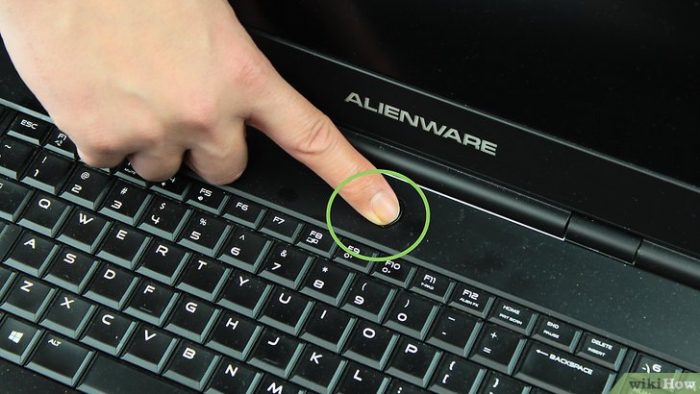
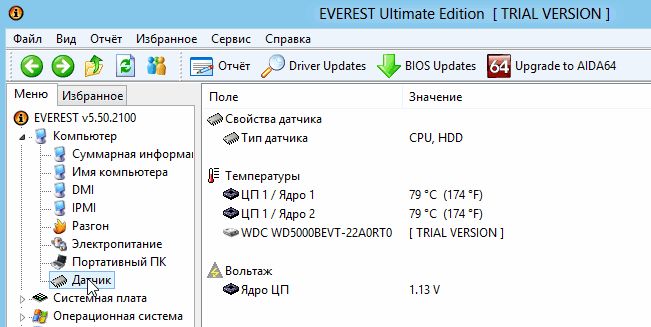



 Co zrobić, jeśli klawiatura nie działa na laptopie
Co zrobić, jeśli klawiatura nie działa na laptopie  Dlaczego wskaźnik baterii na laptopie miga?
Dlaczego wskaźnik baterii na laptopie miga?  Zablokuj i odblokuj klawiaturę na laptopach różnych marek
Zablokuj i odblokuj klawiaturę na laptopach różnych marek  Jak sprawdzić i przetestować kartę wideo na laptopie
Jak sprawdzić i przetestować kartę wideo na laptopie  Dlaczego laptop nie łączy się z Wi-Fi
Dlaczego laptop nie łączy się z Wi-Fi 

